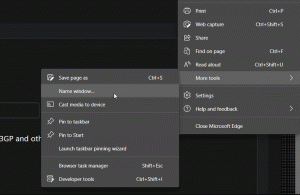Kaip iš naujo nustatyti „Groove Music“ sistemoje „Windows 10“.
Jei naudojate „Groove Music“ kaip pagrindinę muzikos grotuvo programą sistemoje „Windows 10“, kurią nors dieną galite susidurti su problema, kad programa netinkamai rodo albumų viršelius arba visai neatsidaro. Šias problemas galima greitai išspręsti iš naujo nustatant programą. Štai kaip galite iš naujo nustatyti „Groove Music“ sistemoje „Windows 10“.
Skelbimas
„Groove Music“ yra viena iš integruotų „Windows 10“ programų. Tai muzikos srautinio perdavimo programa, sukurta naudojant universaliąją „Windows“ platformą. „Microsoft“ aktyviai dirba su šia programa. Tai turi šaunus funkcijų rinkinys, įskaitant muzikos vizualizacijas, ekvalaizerį, išskirtus grojaraščius, grojaraščio personalizavimą ir kt.
Jei Groove Music neveikia taip, kaip tikėtasi, yra du būdai jį nustatyti iš naujo. Pirmasis pasiekiamas programos nustatymuose, kai ji prijungta prie jūsų „Microsoft“ paskyros. Antrasis metodas veikia net jei naudojate Groove Music su vietinė sąskaita.
Norėdami iš naujo nustatyti Groove Music naudodami programos nustatymus, atlikite šiuos veiksmus.
- Paleiskite programą Groove Music. Paprastai jis yra prisegtas prie meniu Pradėti, todėl jį nėra sunku rasti.

- Spustelėkite krumpliaračio glifo piktogramą, kad atidarytumėte jos nustatymus.
- Nustatymuose žr. skyrių Reset. Spustelėkite nuorodą Ištrinkite grojaraščius ir bet kokią muziką, kurią pridėjote arba atsisiuntėte iš Groove katalogo.

Taip iš naujo bus nustatyti visi jūsų duomenys, susiję su „Microsoft“ paskyra, kurią naudojate su „Groove Music“.
Jei tai nepadeda, išbandykite kitą toliau aprašytą metodą.
Iš naujo nustatykite „Groove Music“ naudodami „Windows 10“ nustatymus
Daugelis „Android“ naudotojų yra susipažinę su įdiegtos programos duomenų išvalymu. Jei programa veikia netinkamai, nepasileidžia arba užpildė įrenginio saugyklą sugadintų ar nepageidaujamų failų, paprasčiausias būdas išspręsti šias problemas – ją nustatyti iš naujo. Jei esate „Windows 10“ naudotojas, galbūt jau žinote, kad ji turi savo parduotuvę su universaliomis programomis, kurios turi tą pačią funkciją.
-
Atidarykite „Windows 10“ nustatymų programą.

- Eikite į Sistema -> Programos ir funkcijos (Programos - Programos ir funkcijos naujausiose „Windows 10“ versijose):

- Sąraše spustelėkite programą Groove Music. Kai spustelėsite jį, pamatysite nuorodą, pavadintą Išplėstinės parinktys. Spustelėkite tą nuorodą.

- Kitame puslapyje, kuris atrodo taip, kaip parodyta toliau, rasite išsamią informaciją apie šios programos naudojamą saugyklos kiekį. Po šia informacija pamatysite mygtuką Reset. Tai yra būtent tai, ko jums reikia. Spustelėkite jį, kad iš naujo nustatytumėte programą ir viskas.

Tokiu būdu galite iš naujo nustatykite bet kurią „Store“ programą sistemoje „Windows 10“..